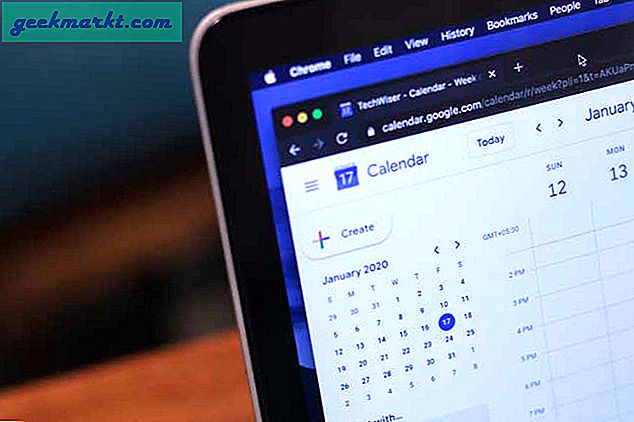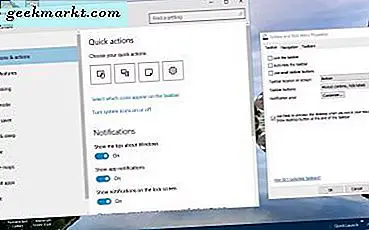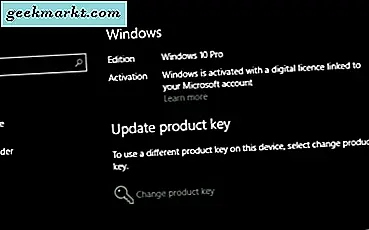Vloekwoorden kunnen deel uitmaken van een informeel gesprek en zelfs als je het niet meent, laat Apple je het niet typen via vegen. Als u bijvoorbeeld veegtypen gebruikt om ‘het woord dat op geluk rijmt’ te zeggen, wordt het altijd automatisch automatisch gecorrigeerd naar Duck of een ander woord dat het dichtst in de buurt komt. Hoewel het een klein ongemak was, wilde ik de optie om dit probleem op te lossen en ik vond eigenlijk twee tijdelijke oplossingen. Laten we voorkomen dat de iPhone vloekwoorden automatisch corrigeert. Zullen we?
Lees ook:Een betere manier om tekst op de iPhone te kopiëren, plakken en ongedaan te maken
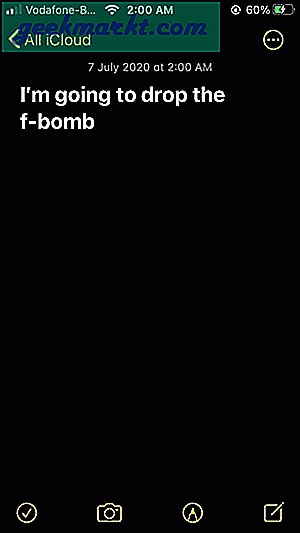
1. Gebruik in plaats daarvan Gboard
Ik gebruik meestal Apple Keyboard omdat het perfect werkt met Glide-typen, je emoji's laat zoeken en de haptische cursor is geweldig. Er zijn echter andere alternatieven, zoals Gboard, die meer functies bieden dan Stock Apple Keyboard. Een van de redenen is dat je vloekwoorden met één tik kunt inschakelen en vervolgens met je vingers over het toetsenbord kunt glijden om de grof taalgebruik te laten druipen.
Gewoon installeer Gboard op je iPhone en stel het in door het allemaal volledige toegang te geven in de Instellingen. Navigeren naar Instellingen> Algemeen> Toetsenborden> Gboard> Volledige toegang toestaan.
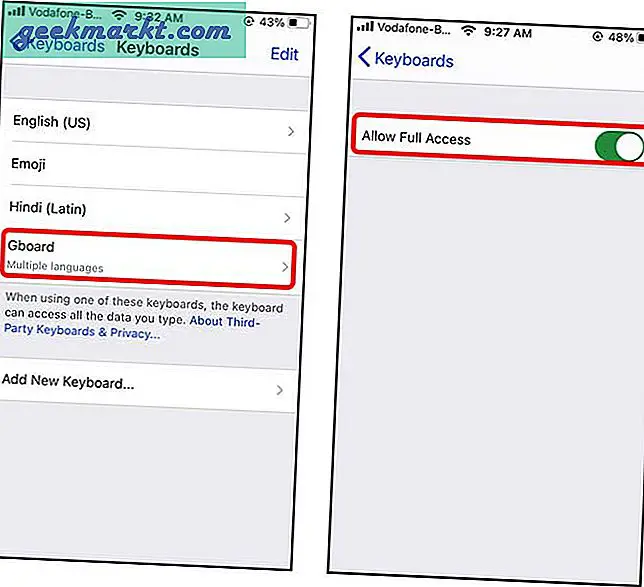
Vervolgens moet u Gboard instellen als uw standaard toetsenbord-app. De gemakkelijkste manier om dit te doen, open een tekstvak, en dan Druk lang op het wereldbolpictogram linksonder op het toetsenbord. Wanneer de pop-up verschijnt, schuif naar Gboard.
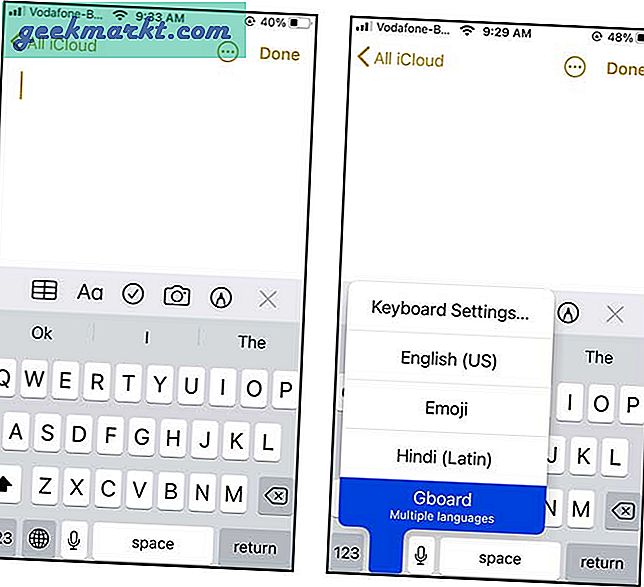
Nadat u klaar bent met het instellen van het toetsenbord, open de Gboard-app, en ga naar toetsenbordinstellingen. Kies in het menu Instellingen de optie "Toetsenbordinstellingen". Zet de schakelaar naast Aanstootgevende woorden blokkeren uit. Dat is het. Nu kunt u glijden om vloekwoorden te typen zonder dat het automatisch wordt gecorrigeerd.
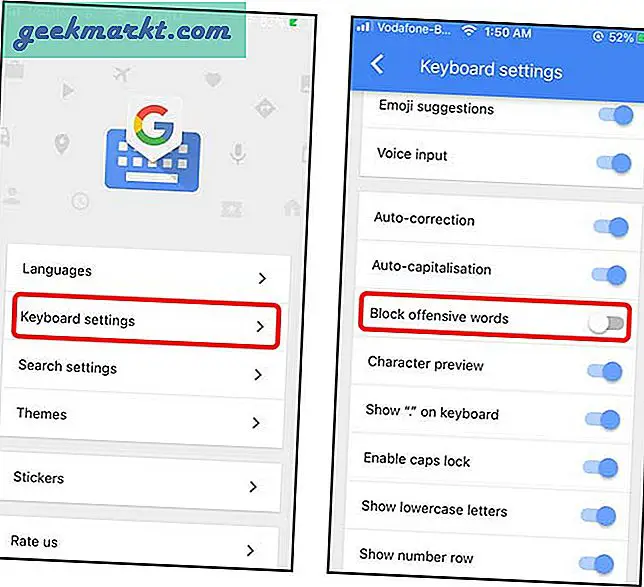
Hoewel ik bewonder de vele functies die je krijgt met het toetsenbord van een derde partij, maar de cursorondersteuning is echt slecht, en als je niet nog een app wilt downloaden alleen voor ondersteuning van vervloekte woorden, is hier een manier om doe het native op de iOS-app.
2. Gebruik tekstvervanging
Deze methode is meer een tijdelijke oplossing die het vloekwoord automatisch corrigeert dat de iPhone automatisch corrigeert. Wat we gaan doen, is een tekstvervanging toevoegen voor elk woord dat elke keer dat u een vloekwoord typt, naar voren komt. Als ik bijvoorbeeld het f-woord gebruik, wordt het vervangen door duck. Dus ik kan gewoon een item toevoegen dat het woord duck vervangt door het f-woord elke keer dat het wordt getypt. Verrassend genoeg werkt het echt goed.
Gewoon open de app Instellingen, scrol omlaag om te zoeken Algemene instellingen, en tik om het te openen.
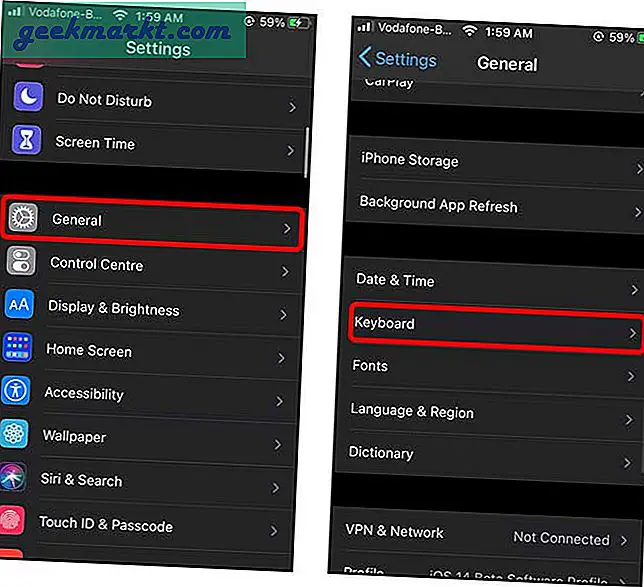
Tik onder Toetsenbordinstellingen op tekstvervanging. Hier kunt u alle curserwoorden toevoegen die oorspronkelijk door de iPhone zijn gecorrigeerd. Voeg een nieuw item toe door door op de knop + te tikken.
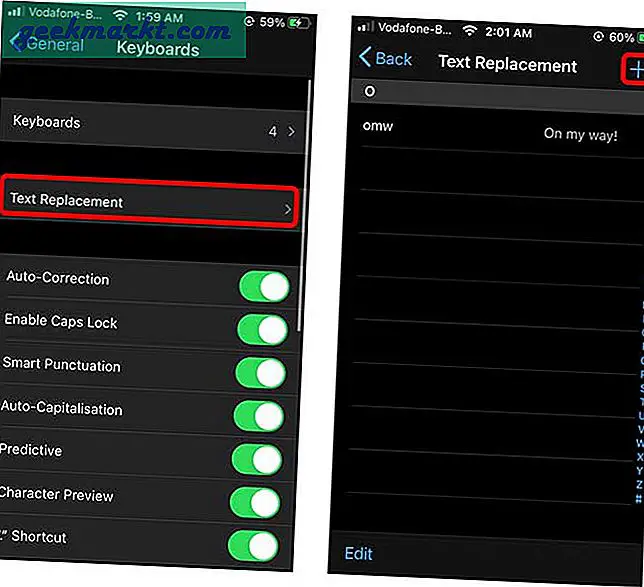
Typ het vloekwoord in het tekstveld naast ‘Zin’ en het woord dat gewoonlijk automatisch wordt gecorrigeerd in het veld met snelkoppelingen. U kunt dit voor meerdere woorden doen om de effectiviteit te vergroten en tik op Opslaan wanneer je klaar bent.
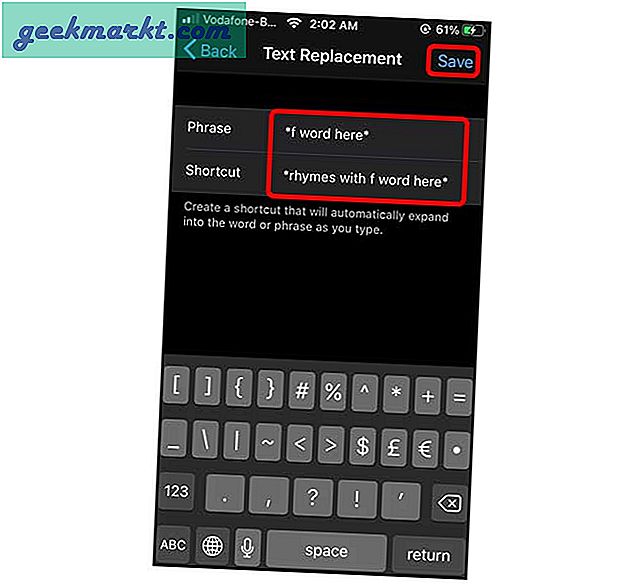
Dat is het, als je nu met je vingers over het toetsenbord glijdt om een vloekwoord te typen, wordt het niet automatisch gecorrigeerd naar een of ander maf rijmend alternatief. Deze methode heeft echter één voorbehoud: deze tekstvervangingen worden via iCloud naar elk apparaat gesynchroniseerd en zouden uw normale woorden, zoals eend in vloekwoorden, automatisch corrigeren. Houd daar dus rekening mee. Hoewel er een manier is om het woordenboek lokaal op uw iPhone te bewaren, werkt dat alleen als u iCloud-synchronisatie uitschakelt. Om het uit te schakelen, gaat u naar Instellingen> Uw naam> iCloud> Schakel iCloud-schijf uit.
Afsluitende woorden
Dit was een snelle manier om te voorkomen dat de iPhone de vloekwoorden automatisch corrigeerde. Ik zou het op prijs hebben gesteld als ze je een schakelaar hadden gegeven om de grof taalgebruik uit te schakelen, net als Gboard, maar hier zijn we dan. Laat het me weten als je problemen ondervindt bij het instellen in de reacties hieronder of op Twitter.
Moet lezen:WWDC 2020 - iOS 14 Toptips en -trucs om het meeste uit uw iPhone te halen